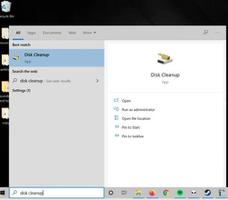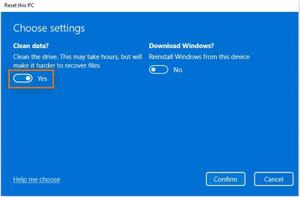如何收缩您的虚拟机虚拟机并为您的硬盘释放空间

在使用Virtualbox时,我发现的一件事是VM的大小(一个文件与。VDI扩展)随着时间的推移而扩展。如果你选择了这是完全正常的但是,当您卸载或删除虚拟机中的应用程序时,文件大小不会缩小或返回到之前的大小。也就是说,如果您在VM中不断安装和卸载应用程序,VDI文件可能占用比实际使用的空间更多的空间。
如果你有大量的硬盘空间,你可以简单的忽略这个。但是,如果您发现自己的硬盘空间不足,您可能需要考虑缩小虚拟机并释放未使用的磁盘空间。
本教程将通过以下步骤来缩减Virtualbox VM。
它没有Windows和Linux客户端的说明略有不同。(我还没有在Mac主机上尝试过。理论上它应该是有效的,但是你自己承担风险。)
对于Windows guest
如果您正在使用Windows客户端,请执行以下操作:109mh2112
Uninstall所有不必要的应用程序执行硬盘碎片整理。如果您使用的是WinXP,您可以从Start -
下载sdelete并将其解压缩到桌面。
打开命令提示符并cd到sdelete目录。键入以下命令:
sdelete -z c: /
这将为C:驱动器中的所有可用空间添加零。
一旦完成,关闭虚拟机。
对于Linux guest
如果您正在使用Linux guest(本教程假设您正在使用Ubuntu,并且正在ext2 / ext3文件系统上运行。它不适用于ext4),这里是您需要做的工作.:
删除任何未使用的应用程序。清理您的Linux VM
Install zerofree
sudo apt-get zerofree
Restart并将您的Linux VM引导到恢复模式。(这通常是Grub启动屏幕中的第二个选项。)
在根shell提示符下,type
df
这将显示您的操作系统中的所有可用文件系统。记录主目录所在的文件系统。(它应该在/ dev / sdaX或/ dev / hdaX格式)
使用以下命令将文件系统安装在只读模式下,具有以下命令.:
mount -n -o remount,ro -t ext3 / dev / sda1 /
将/ dev / sda1与您刚刚记录的filesytem信息重新放置。
下一步,键入以下命令以清除所有可用空间。
zerofree / dev / sda1
再次,将/ dev / sda1替换为您自己的文件系统信息。
一旦你完成,关闭Linux VM:
shutdown -h现在缩小VM
Now,我们完成了清除虚拟机并清除所有的可用空间,它
如果你还在使用旧的Virtualbox 2.0.x版本,您可以使用以下命令轻松缩小硬盘.:
VboxManage modifyvdi / path / to / your / VM。vdi compact
如果您已将Virtualbox升级到2.1.x版本,你会发现上面的命令将不再工作。软件中有一个错误,禁止使用modifyhd命令。另一种解决方法是使用clonehd命令创建原始VM的较小克隆副本。
在您的终端(或命令提示符)中,键入以下内容.1010mh2112
VboxManage clonehd name-of-original-vm。vdi name-of-clone-vm。vdi
这将使用您在上述命令中指定的名称创建原始虚拟机的克隆。
Result
在缩小我的虚拟机之后,我设法刮除了原始虚拟机大小的45%,释放了4个。5GB的硬盘空间存储我的其他东西。
原来的VDI: 10GB
克隆VDI: 5.5GB
将克隆VM导入Virtualbox
整个进程尚未完成。您仍然需要将克隆虚拟机导入Virtualbox并从系统中删除/删除原始虚拟机。
在您的Virtualbox控制台中,点击新建按钮。
按照说明创建新的VM。当到达屏幕要求您选择硬盘时,选择现有。
在虚拟媒体管理器窗口中,单击添加以添加新克隆的虚拟机。
高亮新添加的虚拟机,然后单击选择。
回到硬盘选择窗口,你应该在下拉列表中看到你的新VM。单击下一步完成导入。
一旦一切都到位,运行新添加的VM,以确保它正常工作。
在主VirtualBox屏幕上,突出显示原始虚拟机,然后转到机器 - 这将从控制台中删除该条目。
转到文件 - 突出显示原始虚拟机,然后单击删除按钮。当提示如果要保留文件时,请选择“删除”。这将从系统中删除vdi文件。
That
."
以上是 如何收缩您的虚拟机虚拟机并为您的硬盘释放空间 的全部内容, 来源链接: utcz.com/wiki/667327.html